excel打开新表格时如何在新窗口 Excel如何同时打开两个文件
更新时间:2024-03-27 08:52:07作者:xtang
在日常工作中,我们经常需要使用Excel来处理数据,当我们需要同时查看和比较两个不同的Excel文件时,我们可以选择在新窗口中打开Excel,这样就可以方便地同时打开两个文件进行比较和操作。在新窗口中打开Excel文件不仅能提高工作效率,还能帮助我们更快速地完成任务。接下来我们就来了解一下在Excel中如何在新窗口中同时打开两个文件。
具体步骤:
1.找到电脑桌面上的excel软件图标,双击打开,如图。

2.然后点击excel2007左上角的徽标,如图。
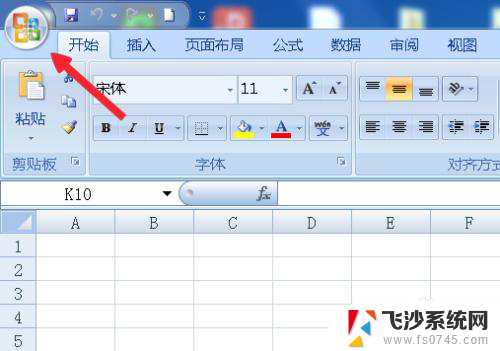
3.在弹出的面板中找到Excel选项按钮,并且点击它,如图。
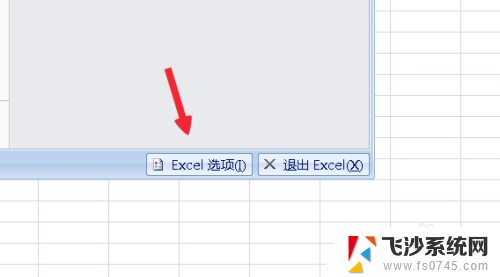
4.在Excel选项面板里点击左侧的“高级”按钮,如图。
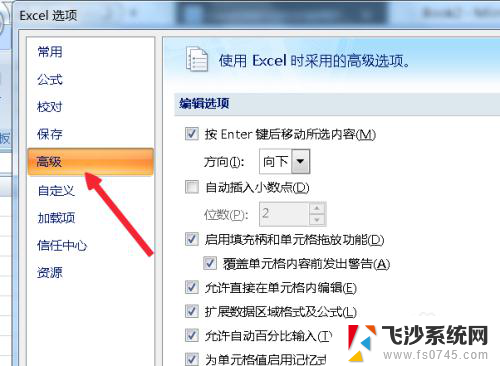
5.滚动左侧的窗口找到“常规”。菜单拦下有个“忽略使用动态数据交换(DDE)的其他应用程序(O)”如图。
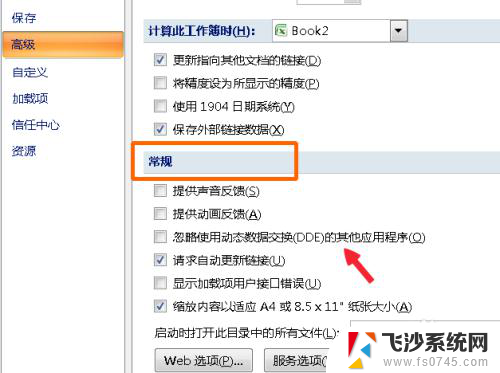
6.在“忽略使用动态数据交换(DDE)的其他应用程序(O)”前面打勾,点击确定。如图。
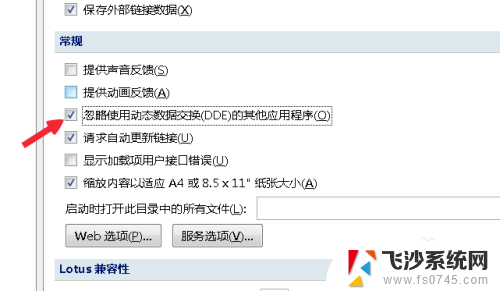
7.然后点击文档右上角的关闭按钮,关闭文档,如图。
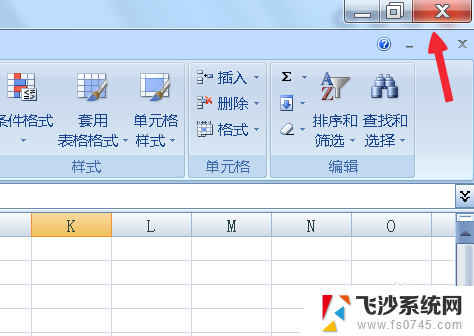
8.两次双击桌面上的excel表格,这时候就会弹出两个独立的窗口。分别可以打开不同的文档,如图。

以上就是在打开新的Excel工作表时如何查看全部内容的步骤,希望这些操作步骤对您有所帮助。
excel打开新表格时如何在新窗口 Excel如何同时打开两个文件相关教程
-
 excel如何打开多个窗口 Excel 如何同时打开两个独立窗口
excel如何打开多个窗口 Excel 如何同时打开两个独立窗口2024-01-17
-
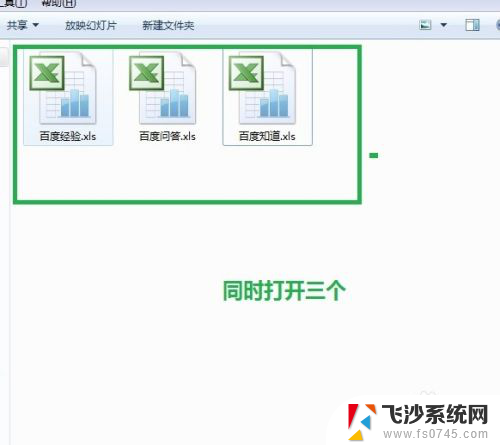 两个excel同时打开 如何同时打开两个excel文件进行比较
两个excel同时打开 如何同时打开两个excel文件进行比较2024-04-25
-
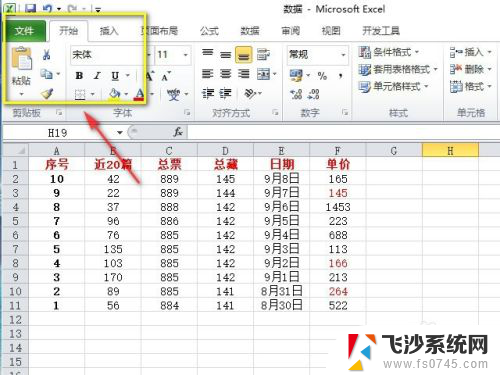 excel2010同时打开两个独立窗口 Excel2010同时显示两个窗口
excel2010同时打开两个独立窗口 Excel2010同时显示两个窗口2024-04-03
-
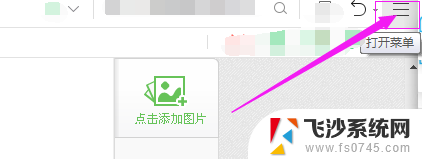 浏览器如何设置打开新的网页在同一个页面 如何在同一个窗口同时打开多个网页
浏览器如何设置打开新的网页在同一个页面 如何在同一个窗口同时打开多个网页2024-05-12
- wps如何将两个文档分两个窗口显示 WPS文档如何同时打开两个窗口
- 打开两个excel文件却只显示一个窗口 Excel如何实现多个文档分开显示
- mac打开多个文件夹 Mac系统如何同时打开两个文件夹
- 电脑双屏excel打开2个独立窗口 Excel如何实现多窗口显示
- 电脑如何同时登陆两个微信号 如何在电脑上打开两个微信窗口
- office打开两个表格单独显示 Excel如何设置多个窗口独立显示
- 怎么查看计算机内存 电脑内存怎么查看
- 钉钉的其他应用打开怎么重新设置 钉钉其他应用打开如何重新设置
- 网络拒绝连接怎么回事 WiFi网络拒绝接入如何解决
- winrar压缩成zip WinRAR如何将文件压缩成ZIP格式
- 真我v20不支持指纹解锁 真我v20指纹解锁设置不见了怎么解决
- 电脑显示器小了怎么调? 电脑缩小窗口的快捷键有哪些
电脑教程推荐